多表格数据汇总可以使用透视表,使用函数,今天office教程网分享一个通过合并计算完成多表格数据汇总方法,合并计算分为两种情况,一种情况是:多个表格类别一致数据不同,另一种情况......
2021-11-25 138 excel合并计算 excel多表格数据汇总求和
所谓嵌套函数是指在运算的过程中,将某一函数作为另一函数的参数。在excel2010中输入嵌套函数的方法与输入普通函数的方法相同,但在设置函数参数时,要再次插入某一函数。
1、指定嵌套函数的条件
打开excel工作表,首先设置员工提成的条件,按照销售情况的完成率制定了提成的四档比例,如下图所示。
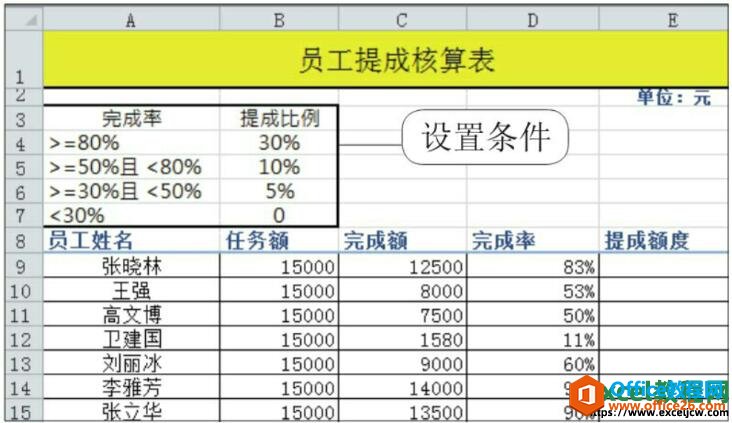
图1
2、选择函数
选择将输入公式的单元格区域,在“公式”选项卡下的“函数库”中单击“逻辑”按钮,在展开的下拉列表中单击IF选项,如下图所示。
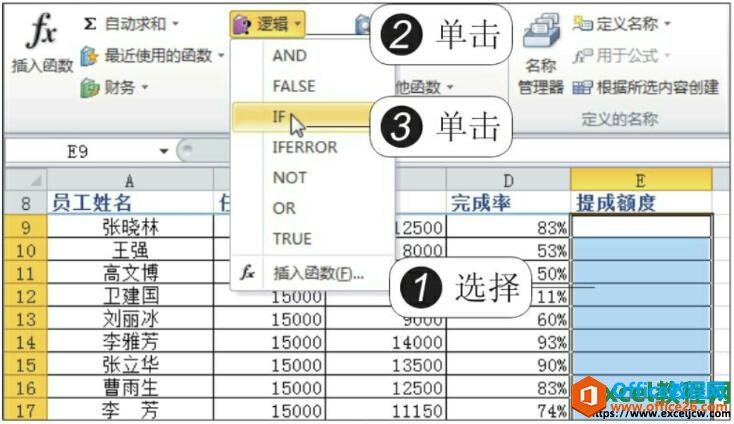
图2
3、设置函数参数
弹出“函数参数”对话框,将Logical_test参数设置为“D9>=80%”,在Value_if_true文本框中输入“C9*$B$4”,将光标插入点置于Value_if_false文本框中,如下图所示。
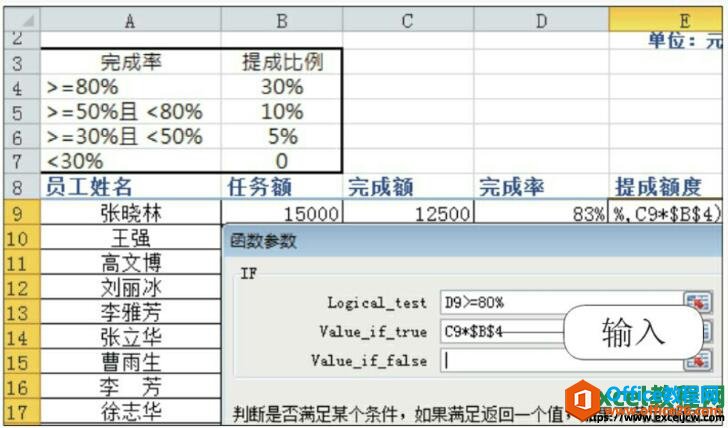
图3
4、再次选择函数
单击函数名称框右侧的下三角按钮,在展开的下拉列表中单击IF选项,如下图所示。
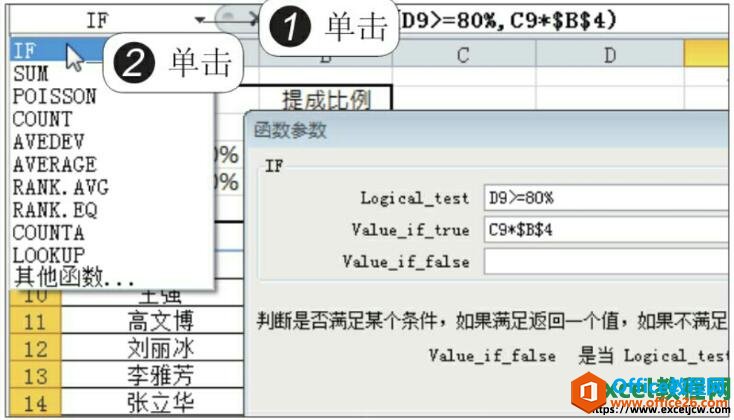
图4
5、设置函数参数
弹出“函数参数”对话框,将Logical_test参数设置为“D9>=50%”,在Value_if_true文本框中输入“C9*$B$5”,如下图所示。将光标插入点置于Value_if_false文本框中。

图5
6、设置函数参数
重复步骤4的操作,弹出“函数参数”对话框,将Logical_test参数设置为“D9>=30%”,在Value_if_true文本框中输入“C9*$B$6”,在Value_if_false文本框中输入0,如下图所示。
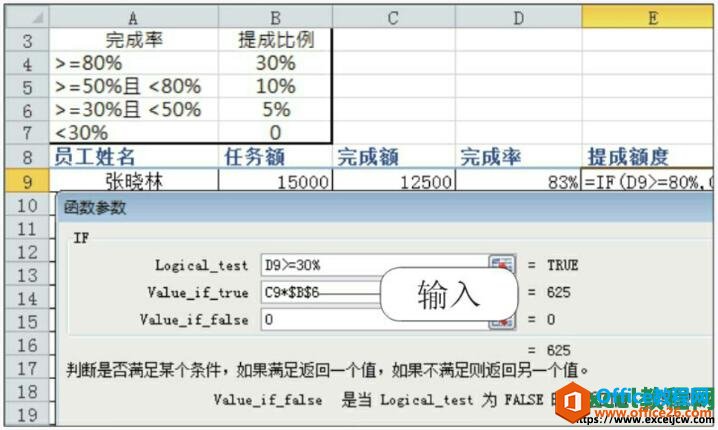
图6
7、显示嵌套函数的计算结果
单击“确定”按钮返回工作表中,此时E9单元格就显示了IF函数的计算结果,如下图所示。
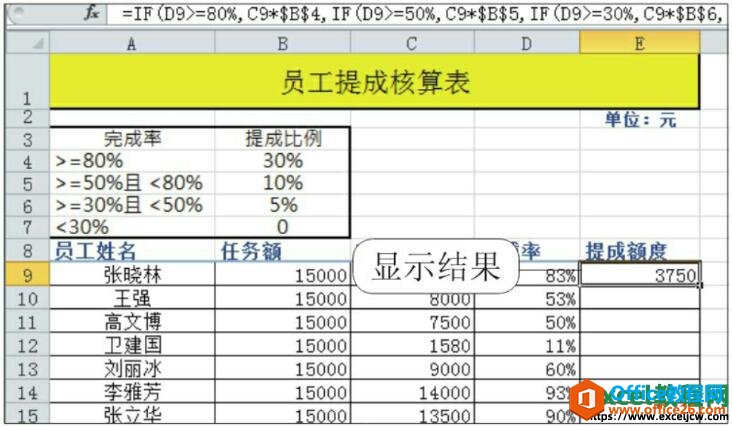
图7
8、复制函数
向下拖动复制公式,得到其他单元格的函数计算结果,如下图所示。这样就根据员工销售的完成情况得到了提成额度。
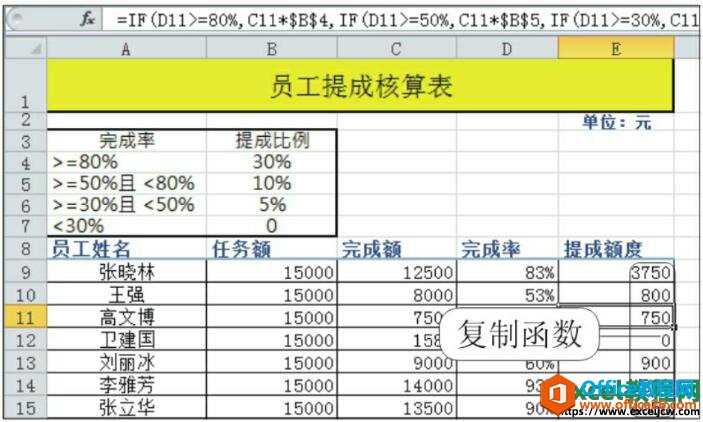
图8
上面就是我们所说的嵌套函数就是一个函数中包含其他函数,也就是说函数作为了其中一个函数的参数,前期我们可能使用较少,但是在以后的excel学习使用中可能会运用较多,大家如果不明白,可以到我们提供的excel函数视频教程详细学习,因为视频教程讲解更详细,大家学习会更容易理解。
相关文章

多表格数据汇总可以使用透视表,使用函数,今天office教程网分享一个通过合并计算完成多表格数据汇总方法,合并计算分为两种情况,一种情况是:多个表格类别一致数据不同,另一种情况......
2021-11-25 138 excel合并计算 excel多表格数据汇总求和

Excel图表在工作中常用主要有簇状柱形图、堆积柱形图、百分比堆积柱形图等、条形图、折线图、饼图、气泡图、雷达图等,以及多种类型图表的混合使用。不同的图表具有不同的特点,也具有......
2021-11-25 406 excel图表类型

垂直区域|水平区域|混合区域|不连接区域|填充Excel区域|移动Excel区域|拷贝EXCEL区域Excel区域是由多个单元格组成的集合。本文将会从下面的5个知识点来介绍如何使用excel区域。区域......
2021-11-25 465 Excel区域知识

Excel文件选项卡|Excel快速访问工具栏|ExcelRibbon功能区|Excel视图切换|excel行列|Excel状态栏|Excel帮助文档本节将对Excel的工作窗口中的不同组件做简要的介绍。下面逐一介绍每个窗口组件......
2021-11-25 265 Excel工作窗口

隐藏或最小化Ribbon功能区|新建excelRibbon选项卡和组|重命名Ribbon选项卡|添加Excel命令到新建组|重置excelRibbon功能区|设置Excel快速访问工具栏ExcelRibbon功能是微软Excel里最重要的功能组......
2021-11-25 328 Ribbon功能区 Ribbon功能组件